SurveyMonkey
Suivi des invitations par email
Si vous envoyez votre sondage via une invitation par email, vous pouvez connaître le nombre de personnes qui ont ouvert l’invitation, ont cliqué pour accéder au sondage, ont répondu à votre sondage ou s’en sont désabonnées dans l’onglet Aperçu du collecteur.
Astuce - Suivez ces étapes pour configurer votre collecteur d’invitations par email avant d’envoyer votre sondage afin de pouvoir suivre les participants.
Taux d’ouverture et de clics
En effectuant le suivi des taux d’ouverture et de clics de vos invitations par email, vous saurez quand vos participants ont besoin d’aide et pourrez envoyer des emails de suivi plus efficaces.
- Taux d’ouverture
- Taux de clics
- Taux de réactivité
Paramètres de suivi des invitations
Suivi des invitations
Découvrez le nombre de personnes qui ont ouvert votre invitation et cliqué pour accéder au sondage dans l’onglet Aperçu du collecteur. L’option Suivi des invitations doit être activée. Elle l’est par défaut dans les options du collecteur.
Le suivi des invitations comporte deux paramètres :
- Activé, afficher le nombre de personnes ayant ouvert votre invitation par email et accédé à votre sondage
- Désactivé, ne pas afficher le nombre de personnes ayant ouvert votre invitation par email et accédé à votre sondage
Vous ne pouvez plus modifier ce paramètre une fois que vous avez programmé ou envoyé votre première invitation dans le collecteur. Si vous désactivez l’option Suivi des invitations, vous ne pourrez pas la réactiver. Les données des taux d’ouverture et de clics continueront à être collectées en arrière-plan, mais vous ne pourrez pas les voir dans votre collecteur. Pour plus d’informations, consultez les informations sur les balises des pages dans notre Avis de confidentialité.
Graphique Invitations
Taux d'ouverture et de clics
Le graphique Invitations vous permet de savoir comment les destinataires interagissent avec vos invitations par email. Ce graphique inclut des données utiles comme le nombre de destinataires ayant ouvert l’invitation et le nombre de destinataires ayant cliqué pour accéder à votre sondage.
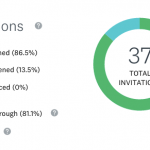
Étiquette | Description |
| Total des invitations | Le nombre total d’invitations par email envoyées aux adresses email individuelles dans le collecteur. Il s’agit du nombre total de destinataires ajoutés au collecteur. |
| Ouvertes | Le nombre minimum de destinataires qui ont ouvert l’invitation par email dans leur client de messagerie. Il est possible que ce nombre soit en réalité plus élevé, car :
|
| Non ouvertes | Le nombre maximum de destinataires qui n'ont pas ouvert l'invitation par email. Il est possible que d’autres destinataires aient ouvert l’invitation et qu’ils n’aient pas été comptabilisés (voir les informations de la colonne Ouvertes, ci-dessus). |
| Rejetés | Le nombre de destinataires dont l’invitation par email a été rejetée et n’a pas pu être distribuée. |
| Clics | Le nombre de destinataires qui ont cliqué sur le bouton Commencer le sondage pour accéder au sondage (ou cliqué sur le lien vers le sondage). |
| Désabonnés | Les destinataires qui se sont désabonnés parce qu’ils ne souhaitent plus recevoir les sondages envoyés par votre compte SurveyMonkey. |
Graphique Réponses
Le graphique Réponses vous permet de savoir comment les destinataires interagissent avec votre sondage. Ce graphique inclut des données utiles comme le nombre de personnes ayant répondu au sondage, le nombre de personnes l’ayant terminé et le nombre de personnes l’ayant partiellement terminé.
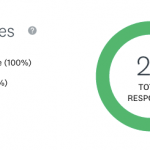
Étiquette | Description |
| Total des réponses | Le nombre total de destinataires qui ont cliqué pour participer au sondage ET y ont répondu. Ce nombre inclut les réponses complètes et partielles. Les destinataires qui ont cliqué pour accéder au sondage n’y répondront pas tous. |
| Complètes | Les destinataires qui ont terminé le sondage et cliqué sur le bouton Terminé à la fin du sondage. Inclut les réponses complètes, disqualifiées et hors quota. |
| Partielles | Les destinataires qui ont commencé mais n’ont pas terminé le sondage. Ils ont répondu à au moins une question et cliqué sur Suivant sur au moins une page du sondage. Ils n’ont toutefois pas cliqué sur Terminé sur la dernière page du sondage. |
| Sans réponse | Les destinataires qui n'ont pas répondu au sondage. Pour calculer le nombre de personnes qui n’ont pas répondu, il suffit de soustraire le nombre total de réponses du nombre total d’invitations. Ces informations sont également disponibles dans l’onglet Destinataires. |
Astuce - Vous pouvez calculer le taux de réponse de votre sondage en divisant le nombre total d’invitations par le nombre total de réponses. Le taux sera en général faible si votre sondage est long, s’il est difficile à comprendre ou si vous ne ciblez pas correctement votre population. Lisez nos conseils afin d’obtenir le meilleur taux de réponse possible.
Questions fréquentes
- Comment afficher les destinataires ou réponses individuels d’un sondage ?
- Et si un destinataire se désabonne ?
- Et si j’envoie plusieurs messages à un même destinataire ?
- Pourquoi la catégorie Ouvertes ou Clics ne s’affiche-t-elle pas dans mon graphique ?
- Puis-je effectuer le suivi des invitations tout en préservant l’anonymat des réponses ?